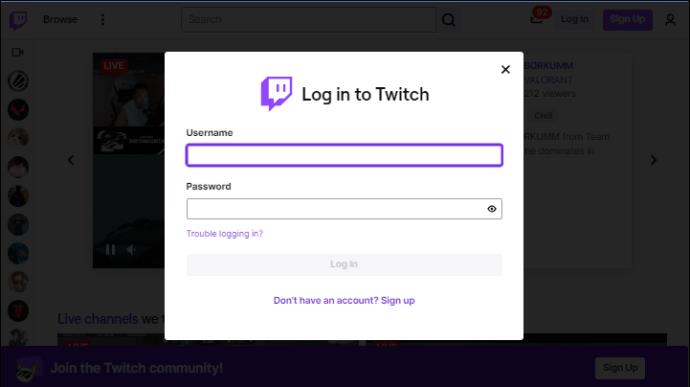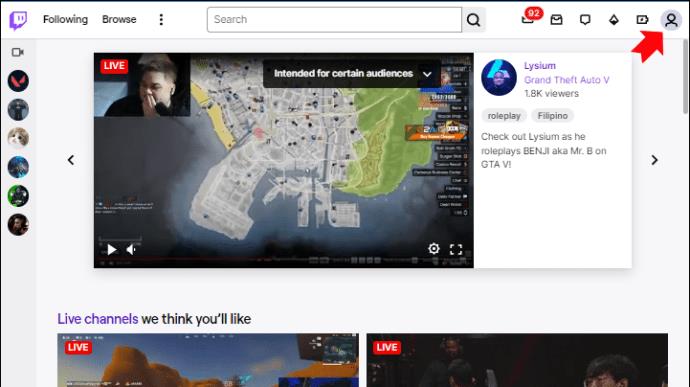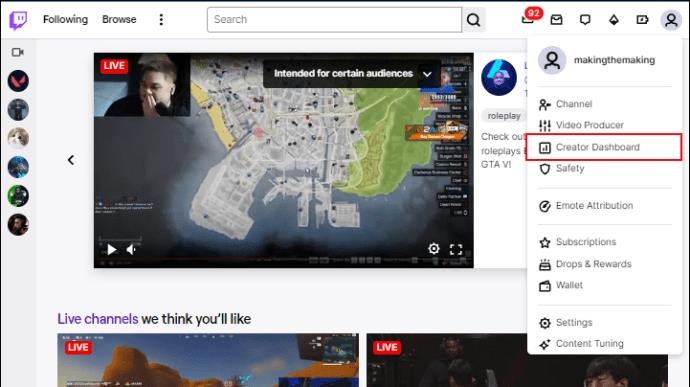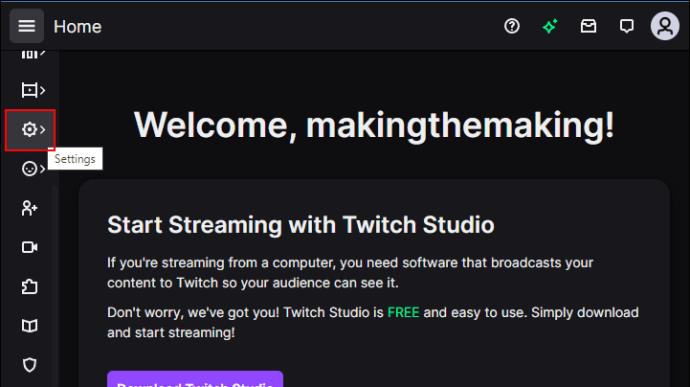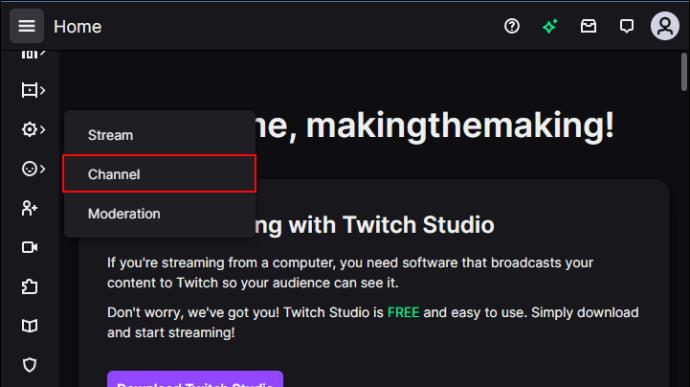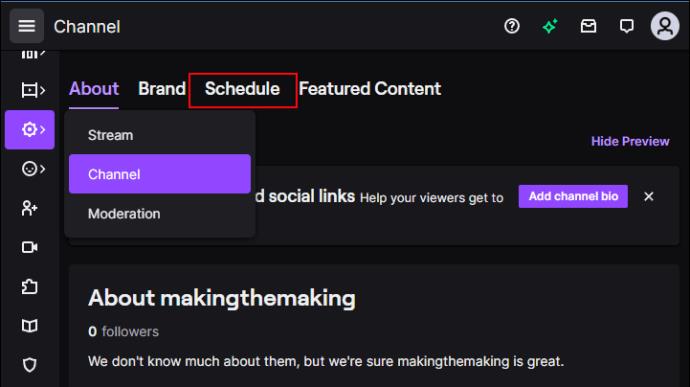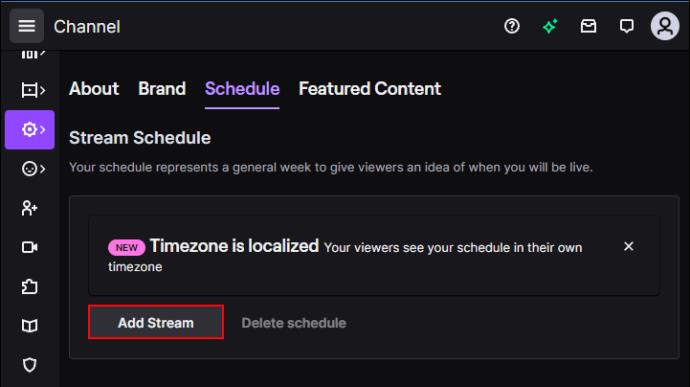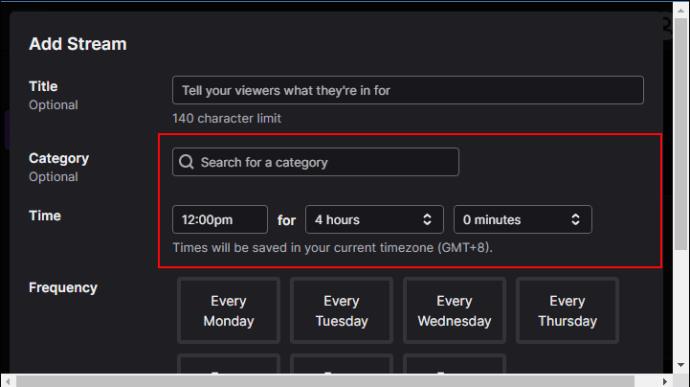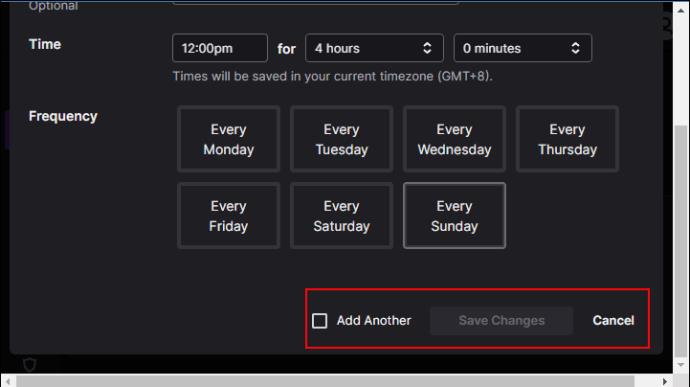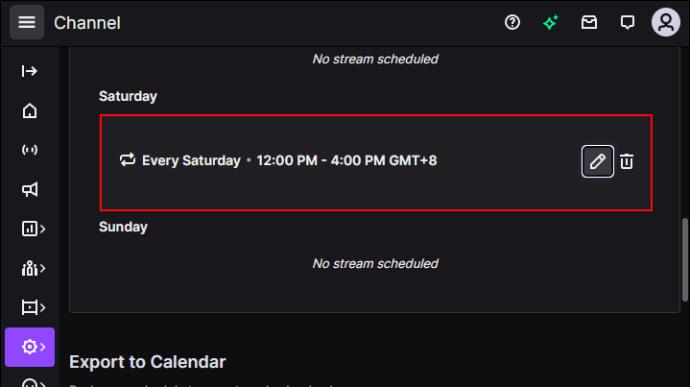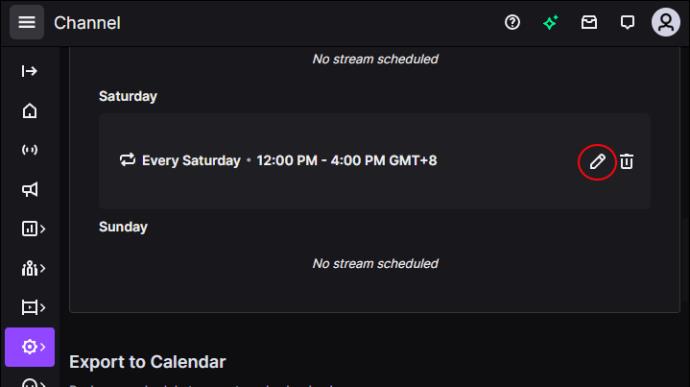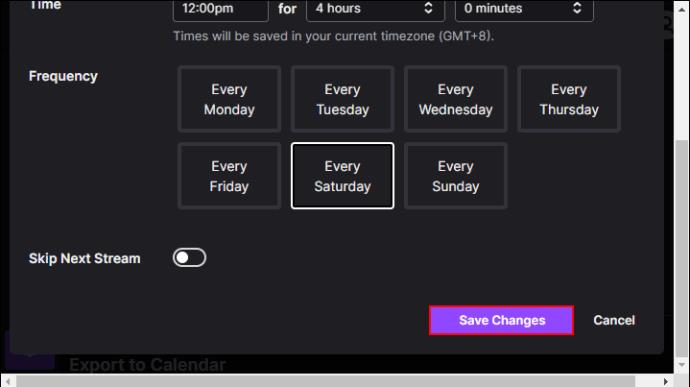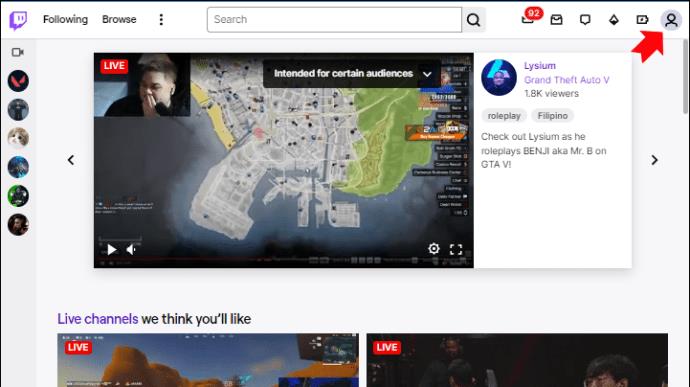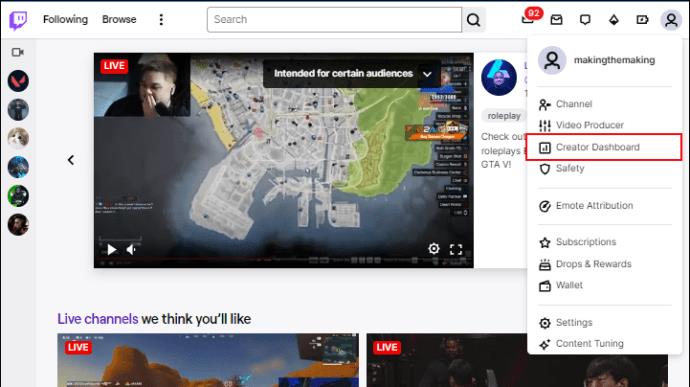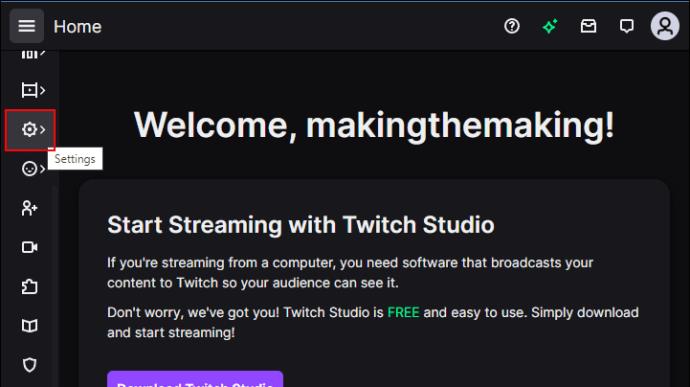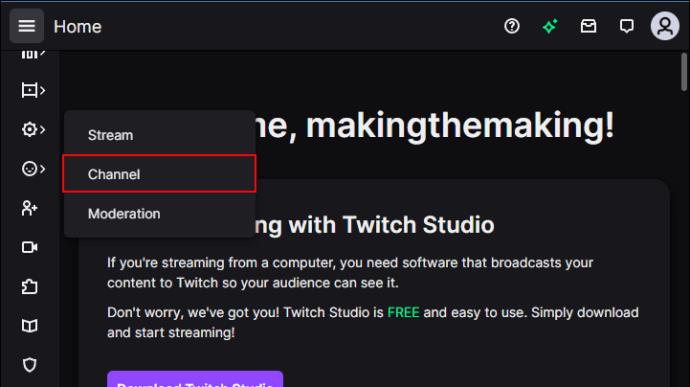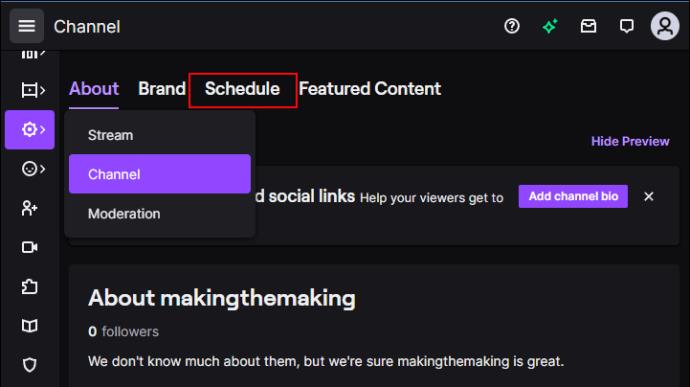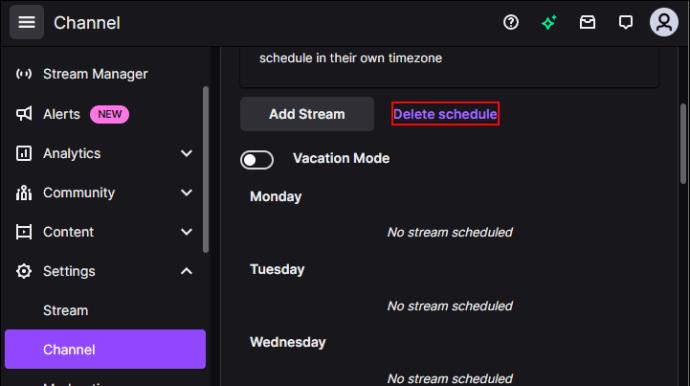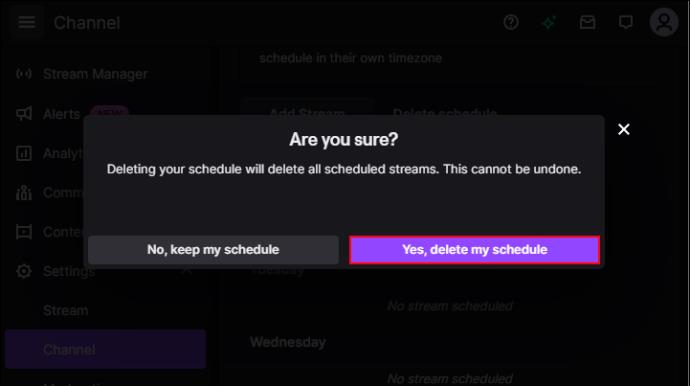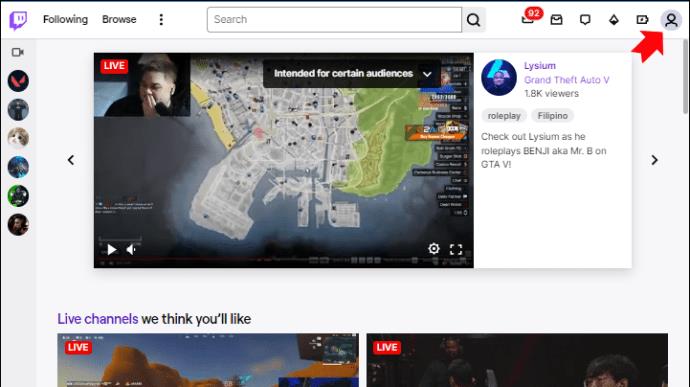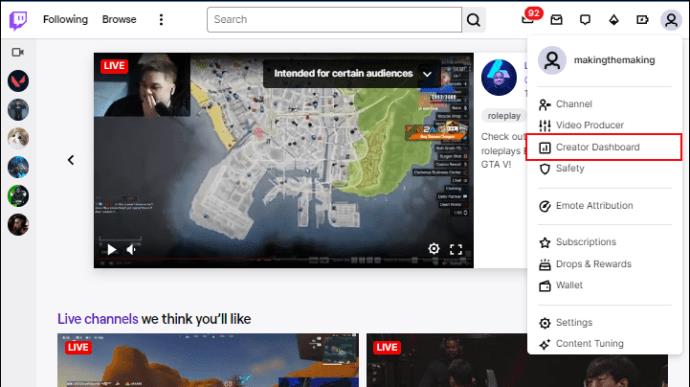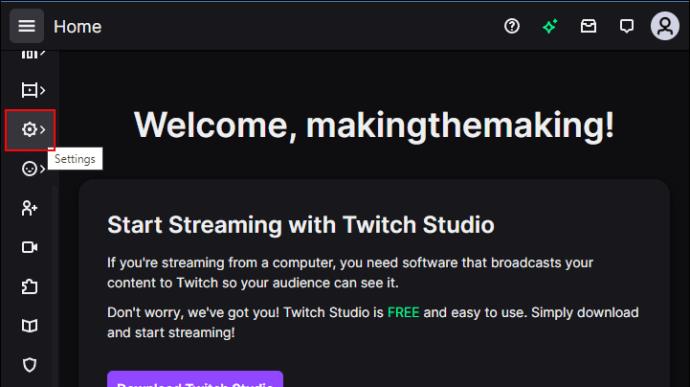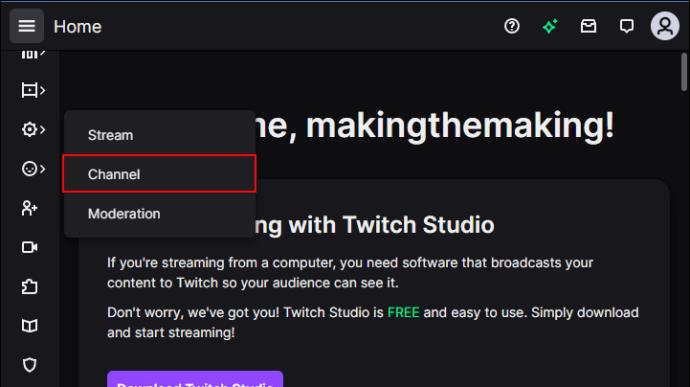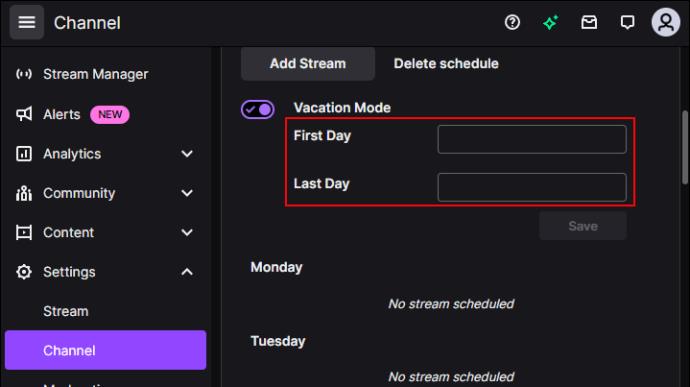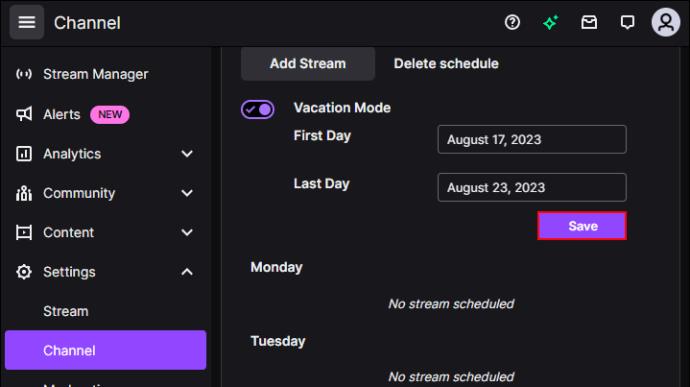Grafika izveide pakalpojumā Twitch ir svarīgi, lai straumētāji informētu savu auditoriju, kad viņi straumēs, cik ilgi un kuru spēli vai saturu viņi rādīs. Skaidrs grafiks palīdz skatītājiem organizēt savu dienu, lai skatītos jūsu straumi. Lielākajai daļai cilvēku ir konsekventi grafiki darba nedēļā un brīvdienās, tāpēc ir svarīgi zināt, kad viņi var skatīties savu iecienītāko spēli vai straumētāju.

Lasiet tālāk, lai uzzinātu, kā izveidot grafiku vietnē Twitch un platformā pieejamās papildu plānošanas funkcijas.
Straumju plānošana pakalpojumā Twitch
Izmantojot Twitch plānošanas rīku, jūs varat informēt savu auditoriju, kad viņi var sagaidīt, ka jūs tiešraidē demonstrēsit savas prasmes konkrētā spēlē. Tomēr ir svarīgi arī informēt viņus par jebkādām papildu ar kanālu saistītām ziņām un notikumiem, piemēram, kad plānojat straumēt jaunu spēli vai pievienoties programmai Just Chatting.
Šādi varat izveidot grafiku pakalpojumā Twitch:
- Savā noklusējuma pārlūkprogrammā atveriet Twitch un piesakieties savā kontā.
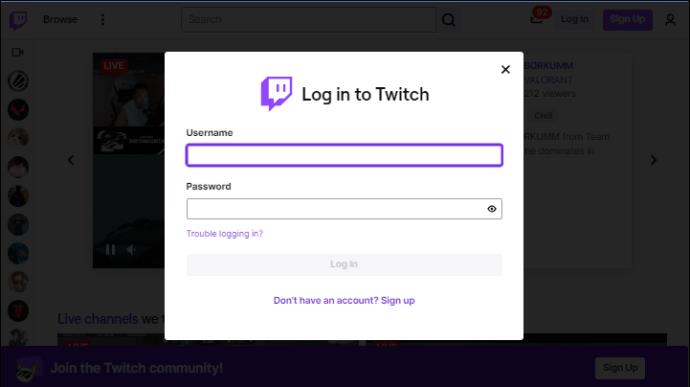
- Ekrāna augšējā stūrī pieskarieties profila attēlam.
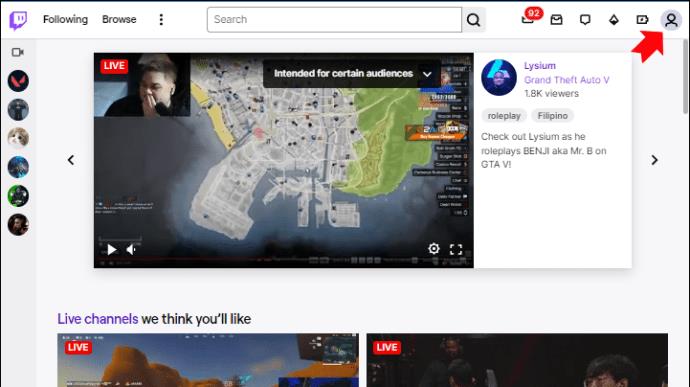
- Noklikšķiniet uz “veidotāju informācijas panelis”.
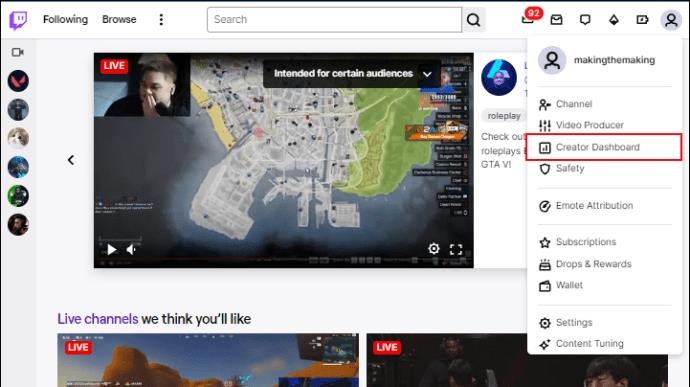
- Ekrāna kreisajā pusē pieskarieties “Iestatījumi”.
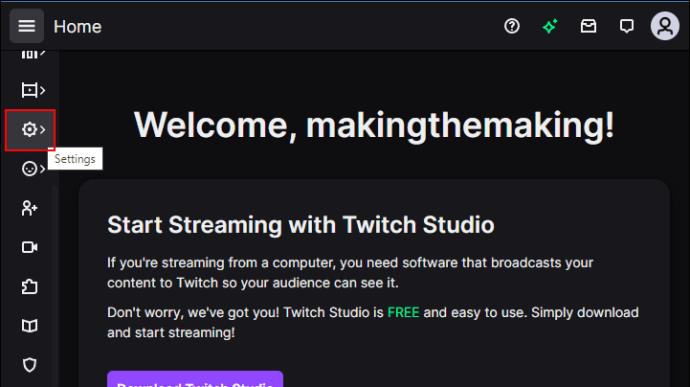
- Atlasiet opciju “Kanāls”.
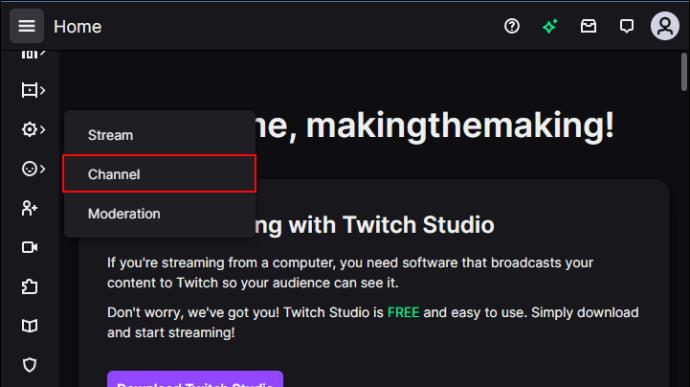
- Augšpusē noklikšķiniet uz cilnes “Grafiks”.
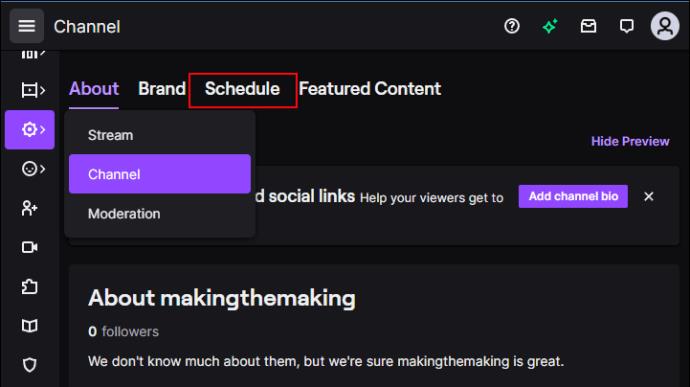
- Pieskarieties pogai “Pievienot straumi”.
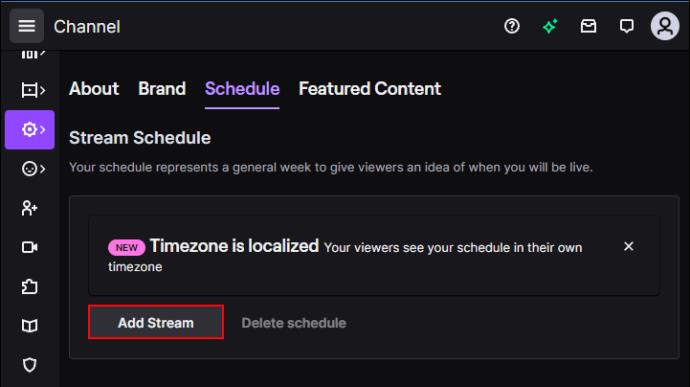
- Atlasiet papildu opcijas, piemēram, “Laiks”, “Biežums”, “Nosaukums” un “Kategorija”.
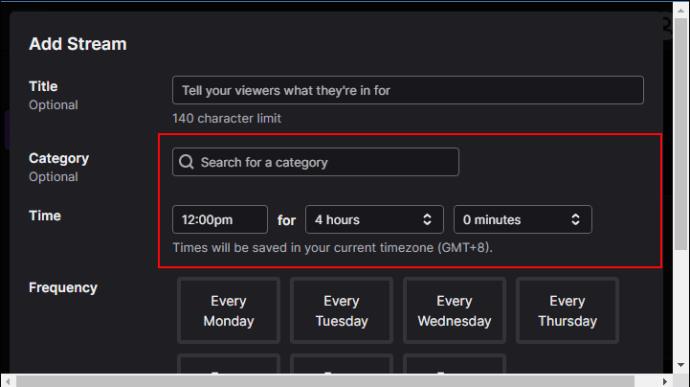
- Kad esat pabeidzis visu iestatīšanu, pieskarieties “Saglabāt izmaiņas” vai “Pievienot citu”, lai pievienotu citu grafiku.
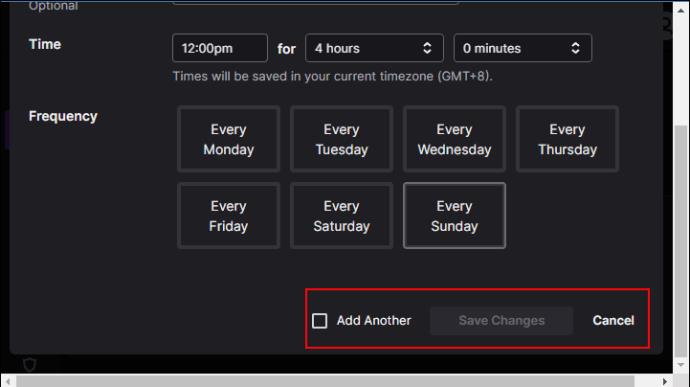
Papildu plānošanas opciju iestatīšana
Papildu iestatījumi informē skatītājus par katru gaidāmās straumes detaļu. Šeit ir visi iestatījumi, kurus varat pielāgot un kas ir redzami citiem:
Laika funkcija
Šī funkcija ļauj iestatīt straumes sākuma laiku un ilgumu. Tādā veidā cilvēki zinās, kad sagaidīs jūs satikt tiešsaistē. Ilgums var mainīties, taču jūs joprojām varat iestatīt aprēķinu. Jums nav jāuztraucas par laika joslu un jānorāda savējā. Twitch ir funkcija, kas maina laika joslas, lai skatītāji redzētu laiku atbilstoši savai atrašanās vietai.
Frekvences funkcija
Funkcija Biežums nodrošina iespējas straumēt atkārtotās dienās un straumēt noteiktās dienās. Tomēr funkcija “Noteiktas dienas” ir pieejama tikai partneru un saistīto uzņēmumu lietotājiem. Turklāt cilnē “Grafiks” varat atzīmēt izvēles rūtiņas abām opcijām.
Varat pielāgot iestatījumu, ja jums jau ir plāns, kuru spēli spēlēsiet noteiktās dienās. Tādējādi, atverot jūsu tiešraides kanālu, cilvēki zinās, kad un ko viņi skatīsies.
Nosaukuma iestatīšana
Iestatot straumes nosaukumu, jums ir neierobežotas iespējas. Daudzi straumētāji izmanto klikšķēsmas nosaukumus un nosaka tādus nosaukumus kā “Climbing to Challenger with Soraka on NA” vai “Labākā Jett spēle, kādu esat redzējis”. Tā var būt jautra ņirgāšanās vai kaut kas tāds, kas izraisīs interesi par jūsu straumēm. Virsrakstā varat izmantot ne vairāk kā 140 rakstzīmes.
Kategorijas iestatīšana
Lai gan titula iestatīšana ir jūsu ziņā, kad runa ir par kategorijas funkciju, varat izvēlēties kādu no esošajām Twitch kategorijām. Pieejamās kategorijas ietver:
- Spēles
- IRL
- Mūzika
- Esports
- Radošs
Varat arī ievietot atzīmes, lai sniegtu papildu informāciju par spēlēm, kuras spēlējat, piemēram, MOBA, FPS, simulācija, stratēģija, darbība, RPG, arkāde, šāvēja u.c. Tas ir noderīgi, ja spēlējat spēli, ko skatītāji var nezina, lai viņi varētu gūt priekšstatu par spēles žanru.
Straumes plānošanas opciju pielāgošana
Papildus iepriekšējai straumes plānošanai varat mainīt informāciju vai dzēst konkrēto straumi vai visu grafiku, ja nepieciešams.
Grafika rediģēšana
Šādi varat rediģēt savu grafiku pakalpojumā Twitch:
- Atrodiet straumi, kuru vēlaties rediģēt.
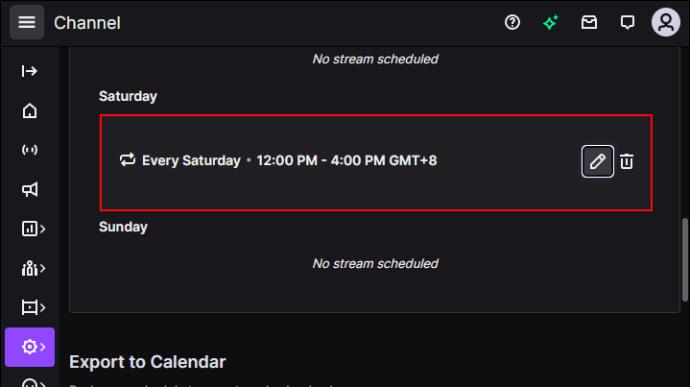
- Noklikšķiniet uz pogas "Rediģēt", kas atrodas blakus tai.
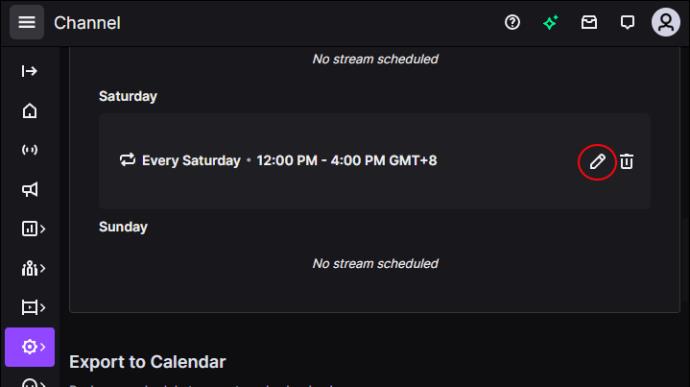
- Veiciet izmaiņas.
- Pieskarieties opcijai “Saglabāt”.
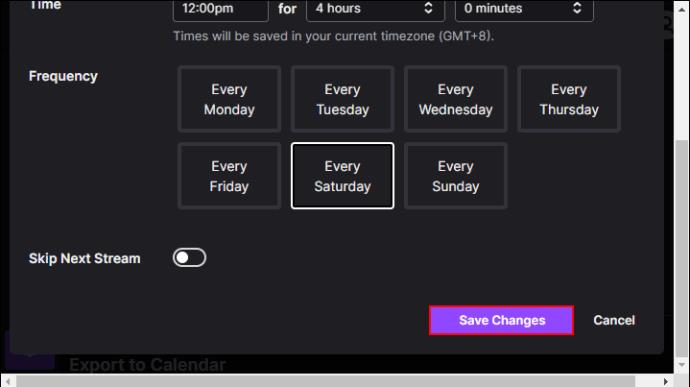
Ja vēlaties dzēst straumi, process ir līdzīgs. Tā vietā, lai pieskartos pogai “Saglabāt”, noklikšķiniet uz miskastes ikonas, lai to izdzēstu. Varat arī atcelt straumi konkrētai dienai tajā pašā vietā un pārvietot slēdzi, lai mainītu šo iestatījumu.
Grafika dzēšana
Lai dzēstu grafiku, dodieties uz sadaļu “Grafiks”.
- Pieskarieties profila ikonai Twitch sākumlapā.
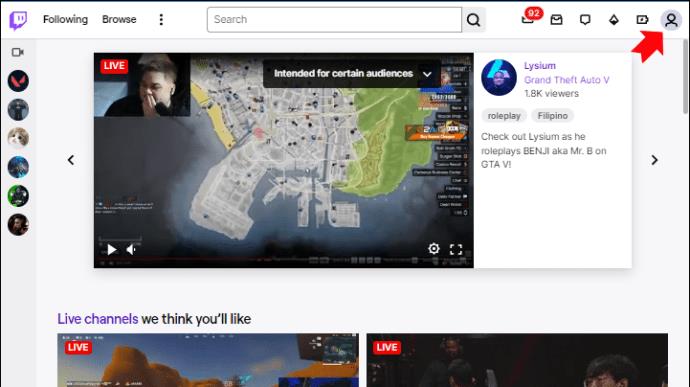
- Noklikšķiniet uz “veidotāju informācijas panelis”.
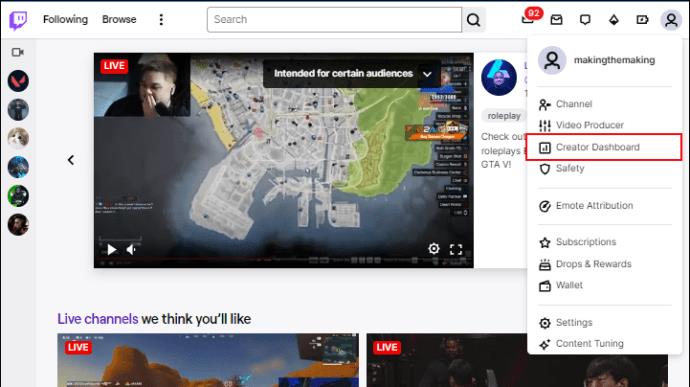
- Izvēlieties "Iestatījumi".
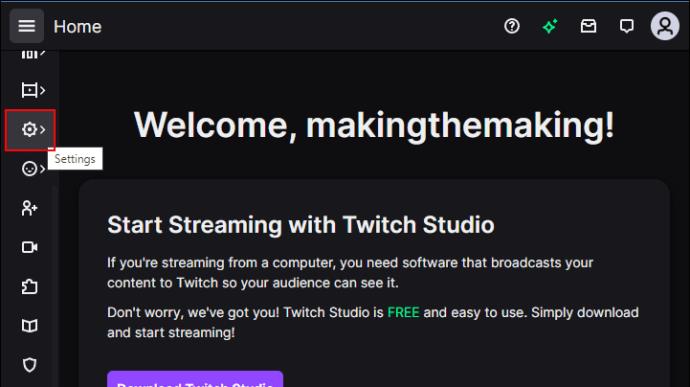
- Pieskarieties opcijai “Kanāls”.
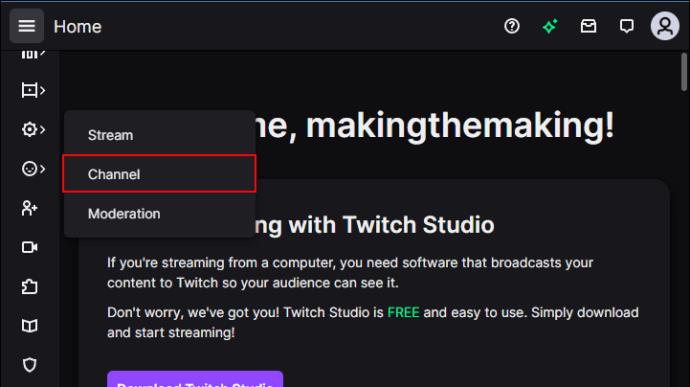
- Atveriet cilni "Grafiks".
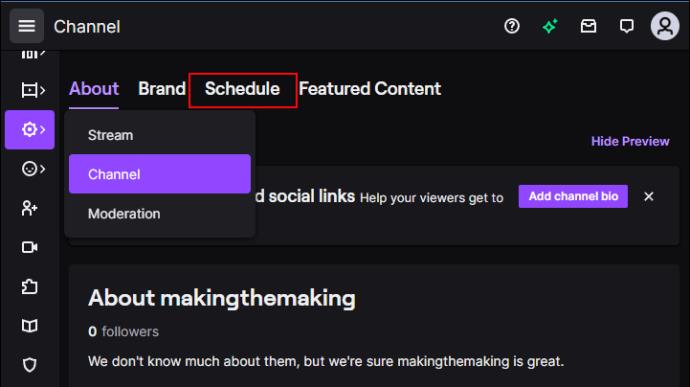
- Noklikšķiniet uz opcijas “Dzēst grafiku”.
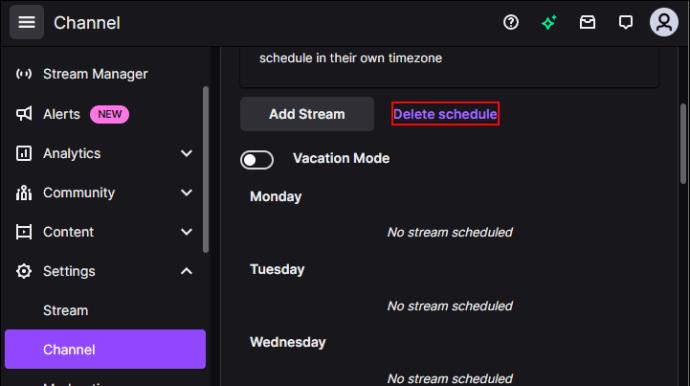
- Apstipriniet uznirstošajā logā.
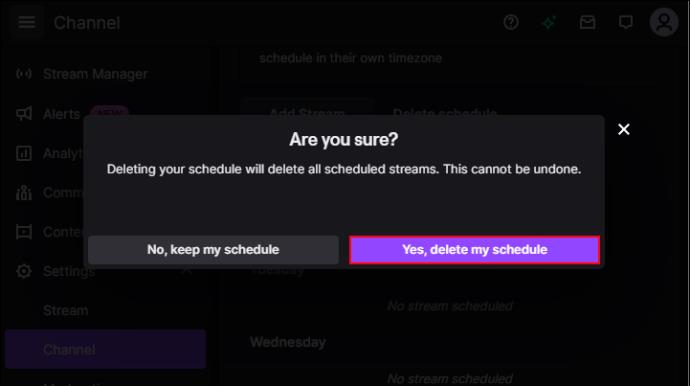
Atvaļinājuma režīma iespējošana
Kā norāda nosaukums, atvaļinājuma režīms informē jūsu sekotājus un abonentus, kad esat atvaļinājumā un AFK, lai jūs straumētu noteiktā laika posmā. Lūk, kā iespējot šo režīmu:
- Pieskarieties profila ikonai Twitch.
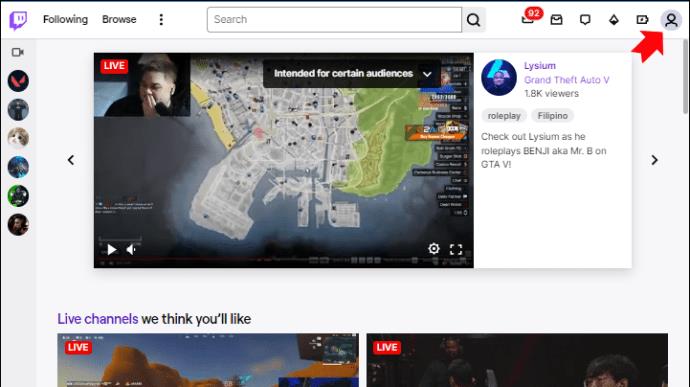
- Atveriet opciju Veidotāja informācijas panelis.
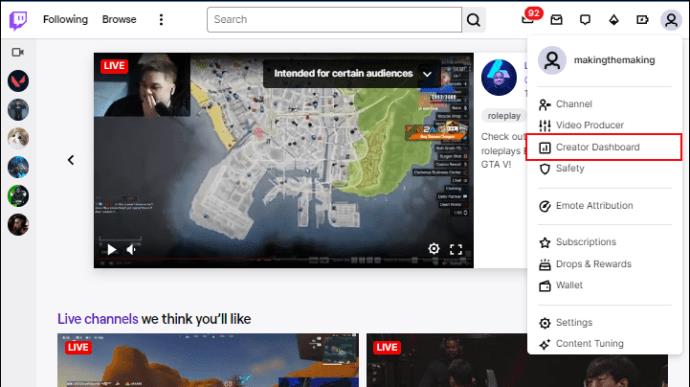
- Noklikšķiniet uz "Iestatījumi".
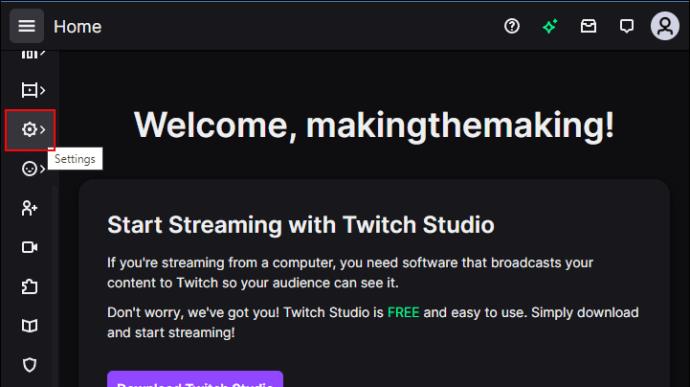
- Dodieties uz "Kanāls".
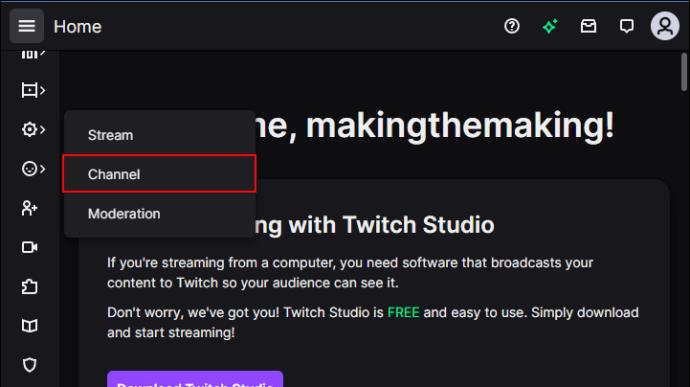
- Pārvietojiet slēdzi uz pogas “Atvaļinājuma režīms” sadaļā “Pievienot straumi”.

- Ievadiet datumus, kuros būsiet atvaļinājumā.
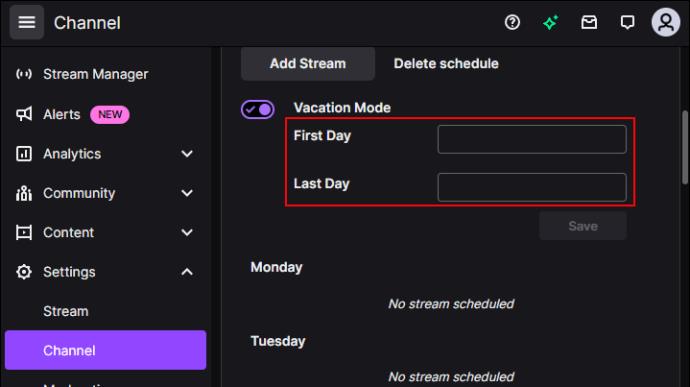
- Pieskarieties “Saglabāt izmaiņas”.
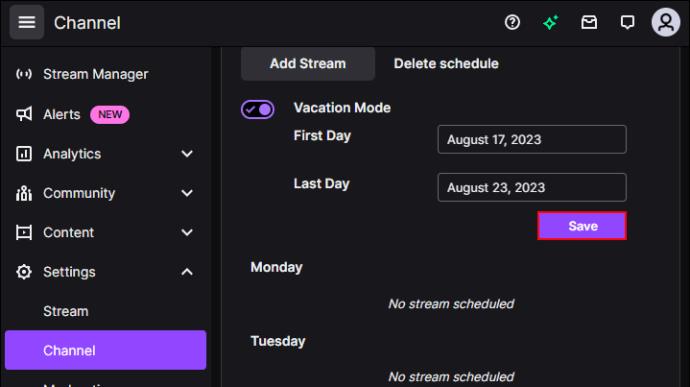
FAQ
Kur atrodas Twitch Mobile satura veidotāju informācijas panelis?
Creator Dashboard opciju Twitch mobilajā ierīcē sauc par veidotāja režīmu. To var atrast, tālruņa ekrāna augšējā labajā stūrī noklikšķinot uz “Izveidot”. Tur varat atrast informāciju par savu straumēšanas laiku, sekotājiem un skatītājiem. Varat arī pārbaudīt straumes priekšskatījumu, darbību plūsmu, sākt straumēšanu vai “Sākt tiešraidi”.
Kuras spēles man straumēt pakalpojumā Twitch?
Varat straumēt visu, ko vēlaties, taču, ja vēlaties piesaistīt lielāko daļu skatītāju, ieteicams straumēt populāras spēles un Esports, piemēram, League of Legends, GTA, VALORANT, Dota 2, Counter-Strike: Global Offensive vai jebkuru Riot Games vai Valve. produktiem.
Turklāt daudziem cilvēkiem patīk skatīties vieglu un smieklīgu saturu, un viena no iespējām ir straumēt Fall Guys vai Starp mums.
Kāds ir optimālais laiks straumēšanai pakalpojumā Twitch?
Varat straumēt, kad vien jums ir laiks, taču optimālākais straumēšanas laiks ir aptuveni pusnakts līdz plkst. 9:00 pēc Klusā okeāna standarta laika (PST). Tādā veidā jūs varat piesaistīt daudz skatītāju no visas pasaules.
Sakārtojiet savu straumēšanas grafiku pakalpojumā Twitch
Kā straumētājam ir svarīgi būt organizētam un saskaņotam ar savu grafiku pakalpojumā Twitch, jo cilvēki izveido ieradumu skatīties jūsu saturu tajās pašās dienās un tajā pašā laikā. Detalizēts kliedzienu grafiks sniedz saviem sekotājiem visu nepieciešamo informāciju, lai izlemtu, vai jūs skatīties. Twitch ļauj lielā mērā pielāgot plānu, izmantojot tādas funkcijas kā nosaukums, kategorija un biežums.
Vai izmantojat Twitch straumēšanas grafika funkciju? Kuras spēles jūs straumējat visvairāk? Paziņojiet mums tālāk komentāru sadaļā.